Masuk ke Jira bisa terasa sangat menakutkan, terutama jika ini pertama kalinya Anda berinteraksi dengan perangkat lunak tersebut. Namun, ada beberapa langkah yang dapat membantu Anda memahami dan menggunakan fungsionalitas Jira dengan cepat dan efektif. Dalam panduan ini, saya akan membimbing Anda melalui proses instalasi Jira hingga membuat proyek pertama Anda dengan langkah-langkah sederhana. Dengan begitu, Anda dapat langsung menggunakan perangkat lunak ini untuk mengatur kerja tim Anda.
Temuan Utama
- Jira adalah perangkat lunak kuat untuk manajemen proyek dan kerja tim.
- Versi gratis tersedia untuk hingga 10 pengguna.
- Anda dapat memilih antara berbagai jenis proyek, seperti Kanban atau Scrum, sesuai dengan kebutuhan Anda.
Panduan Langkah demi Langkah
Langkah 1: Unduh Jira
Langkah pertama dalam petualangan Jira Anda adalah mengunduh perangkat lunak ini. Buka halaman utama Jira. Di sana Anda akan menemukan tombol yang menonjol dengan tulisan "Unduh Gratis".
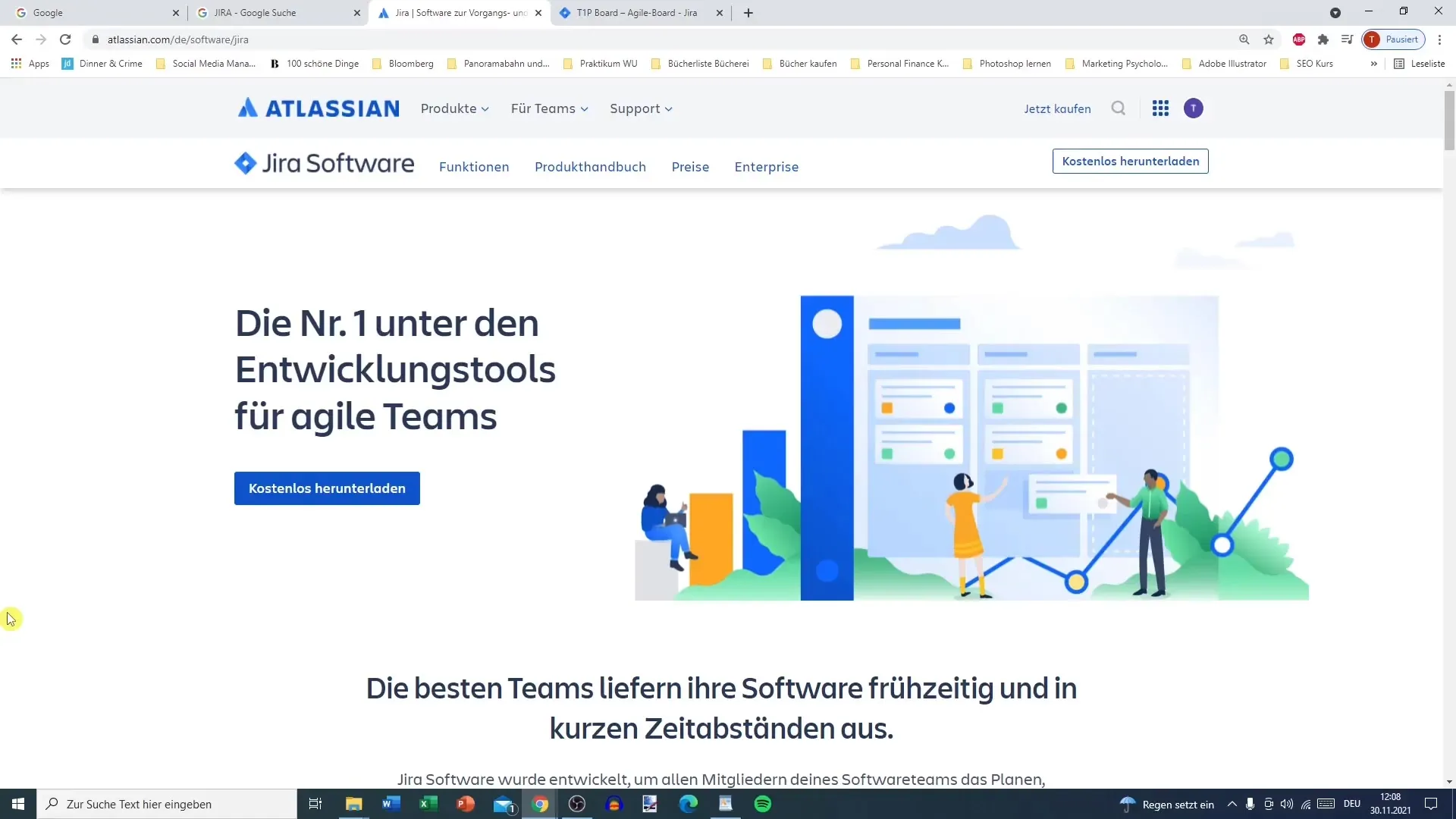
Klik tombol ini dan pilih tata cara gratis. Tata cara ini memungkinkan hingga 10 pengguna dan menyediakan dukungan dasar. Salah satu keuntungan besar adalah Anda tidak perlu memasukkan kartu kredit.
Langkah 2: Registrasi Akun
Setelah Anda memilih perangkat lunak, Anda akan diminta untuk memasukkan alamat email bisnis Anda. Alamat ini harus sama dengan alamat email yang digunakan untuk membuat akun Atlassian Anda. Jika Anda belum memiliki akun, silakan buat; Anda akan memerlukan alamat email dan kata sandi.
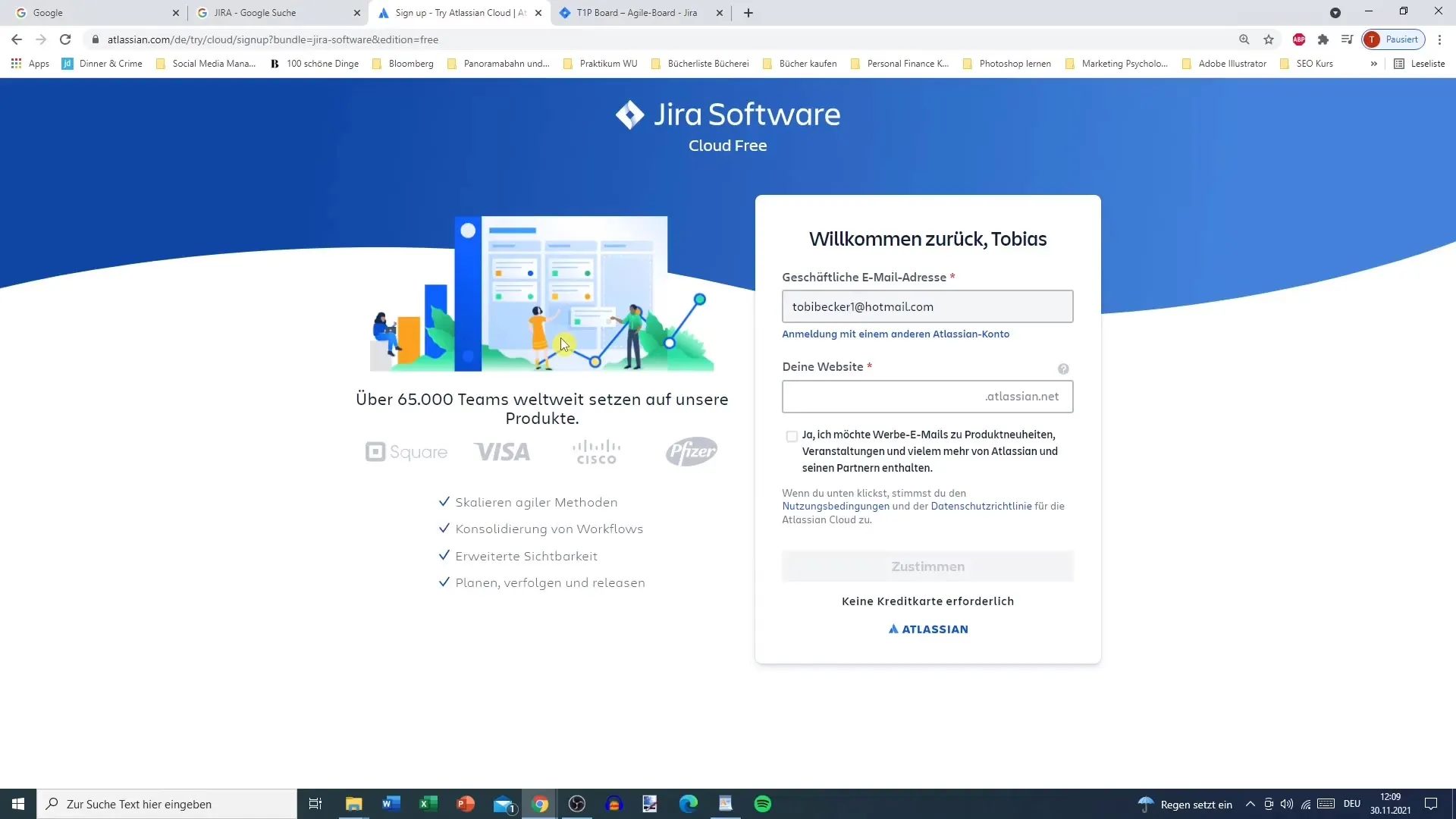
Pastikan kata sandi terdiri dari setidaknya tiga huruf, angka, atau karakter khusus. Setelah informasi Anda dimasukkan, Anda dapat melanjutkan dengan mengklik "Setuju".
Langkah 3: Konfirmasi Email dan Undangan Tim
Langkah penting yang akan dilakukan selanjutnya adalah mengkonfirmasi alamat email Anda. Proses ini mungkin membutuhkan waktu, jadi bersabarlah. Setelah konfirmasi, Anda dapat menambahkan anggota tim.
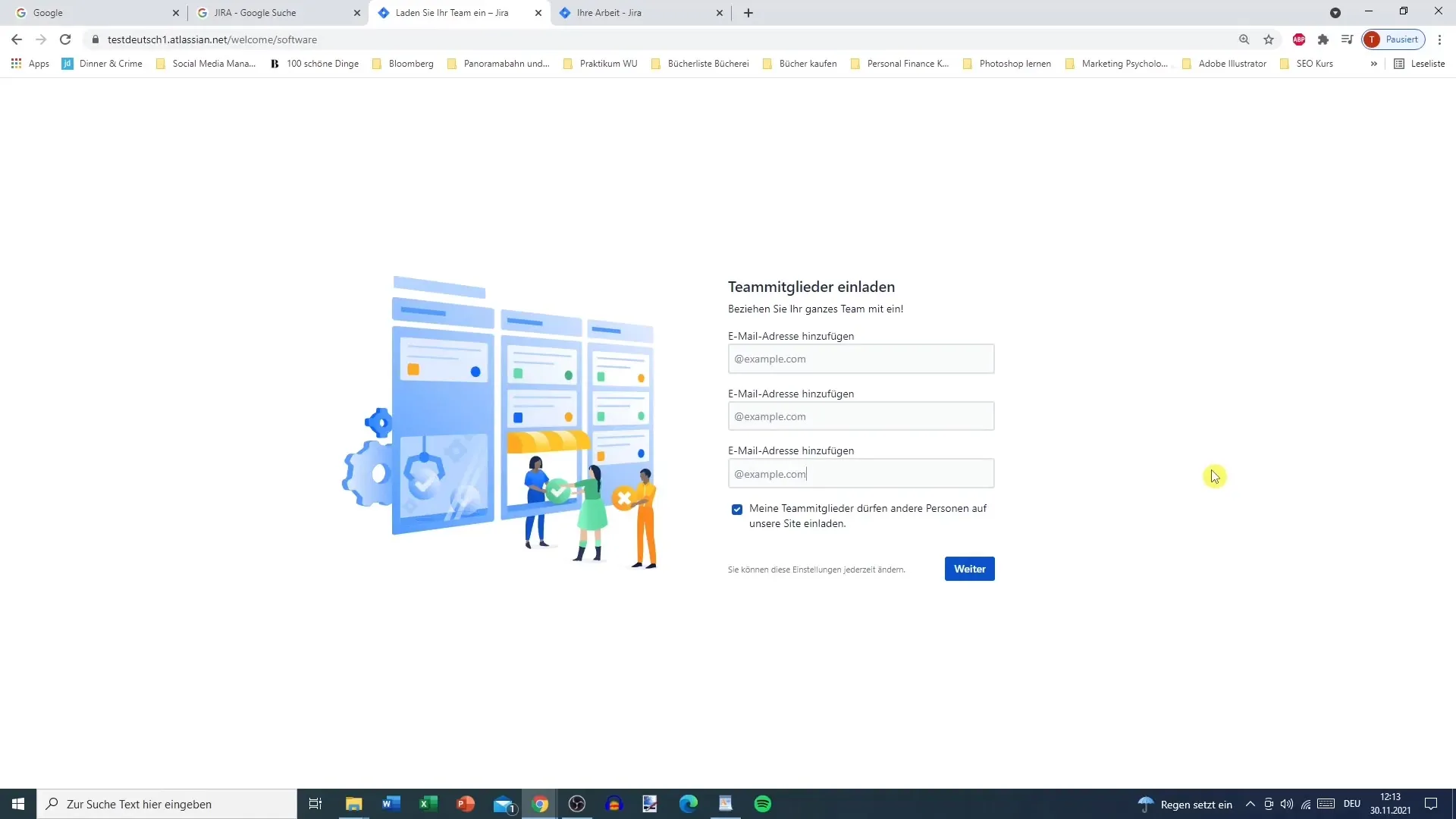
Di sini Anda dapat memasukkan alamat email rekan tim Anda dan memutuskan apakah anggota tim tersebut akan memiliki izin untuk mengundang orang lain.
Langkah 4: Tentukan Kebutuhan Anda
Jira memungkinkan Anda untuk memberikan preferensi saat mengkonfigurasi perangkat lunak. Informasi ini membantu Jira memberikan panduan yang sesuai dengan Anda. Anda dapat menentukan apakah Anda sudah memiliki pengalaman dengan Jira atau tidak dan bagaimana tim Anda bekerja.
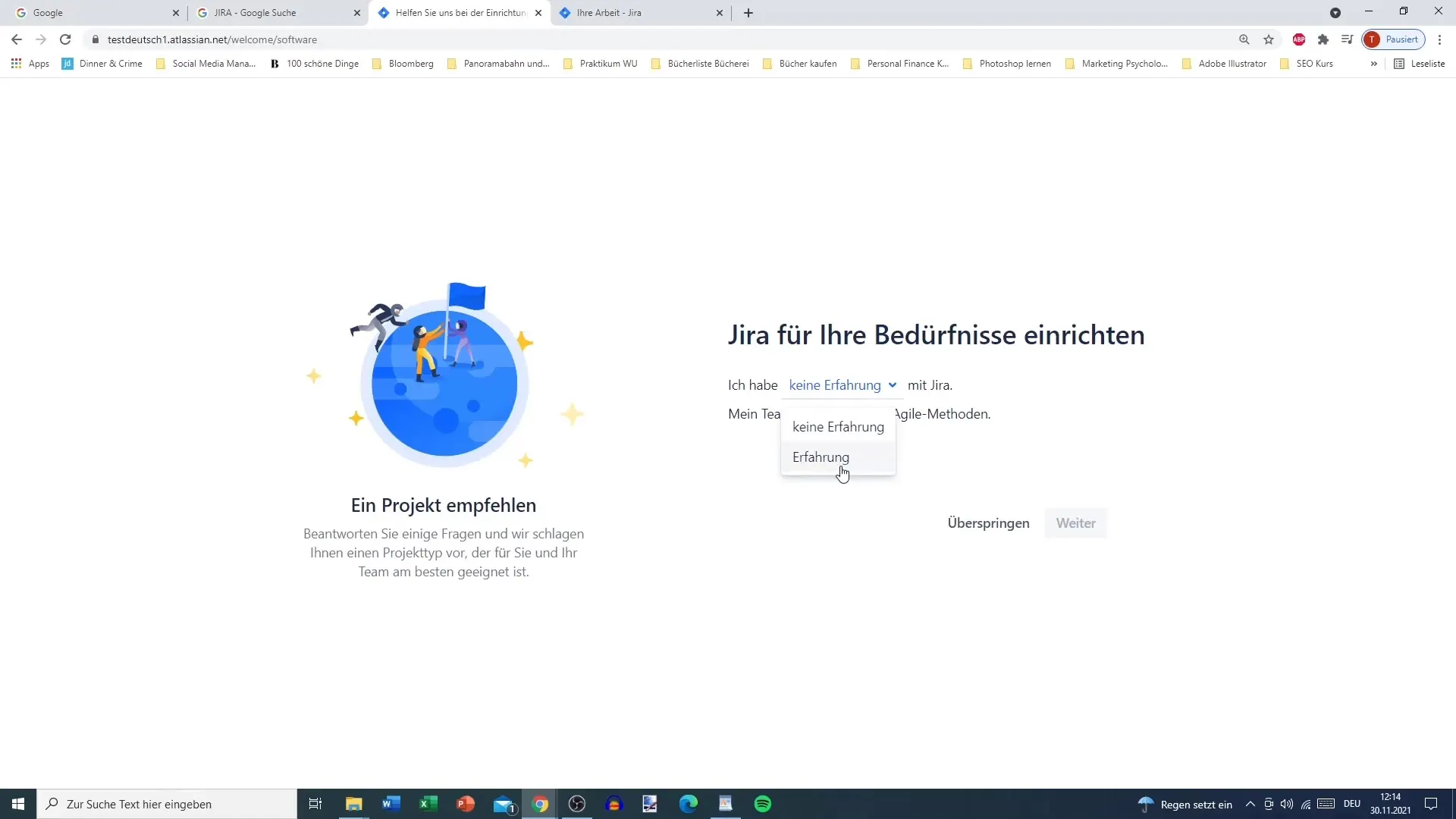
Di halaman ini, Anda dapat memilih berbagai opsi seperti "Tidak Berpengalaman", "Pengalaman dengan metode agile", atau "Kami bekerja secara fleksibel pada fitur".
Langkah 5: Pilih Jenis Proyek
Sekarang saatnya yang menyenangkan - memilih jenis proyek. Jira menawarkan opsi membuat berbagai papan, termasuk Kanban, Scrum, atau pemantauan Bug.
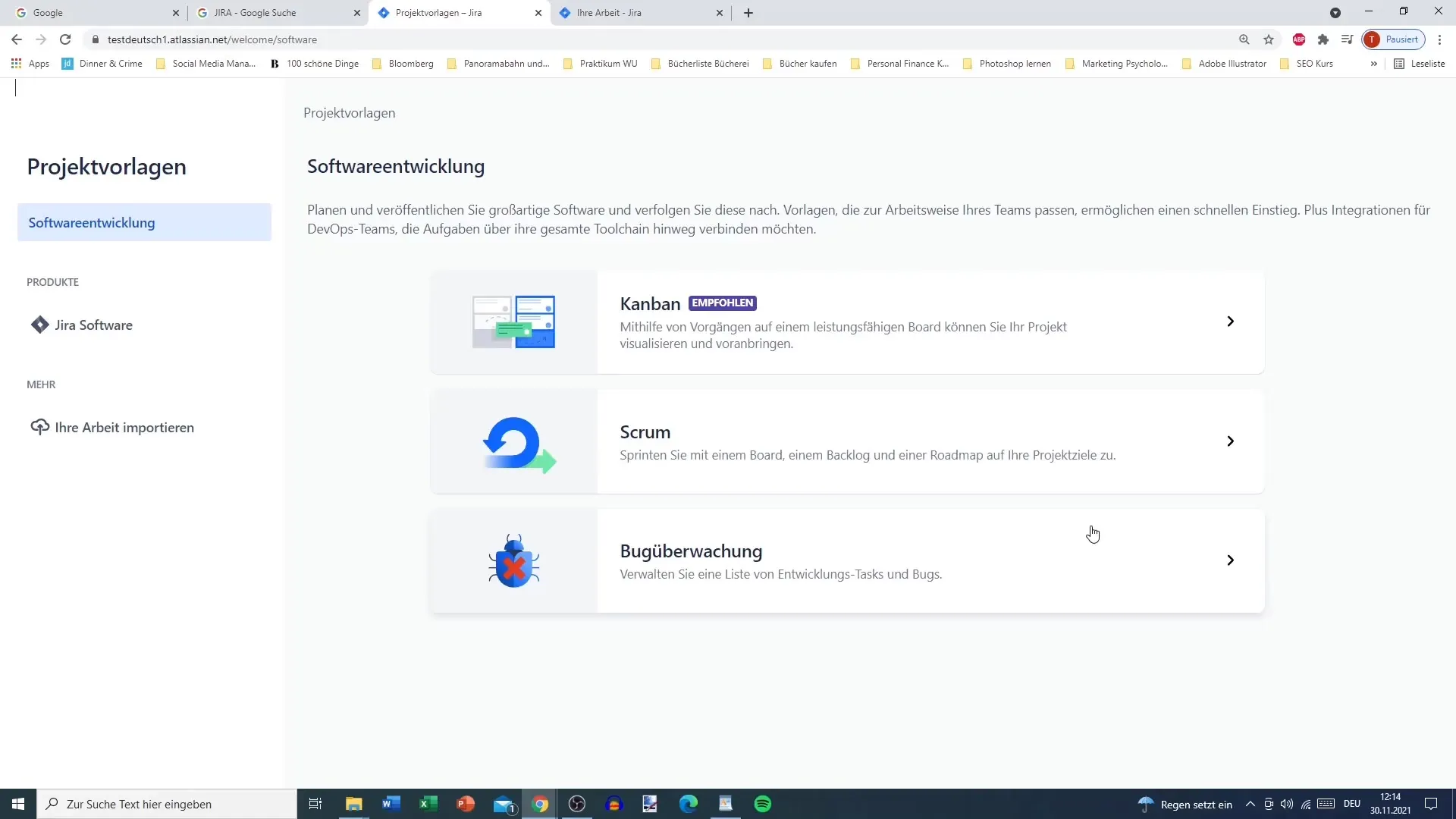
Karena Kanban> digunakan oleh banyak tim, saya sarankan untuk memilih papan Scrum, terutama jika Anda bekerja pada proyek agile. Setelah memilih papan Scrum, Anda akan mendapatkan penjelasan singkat tentang bagian-bagian utama dari Scrum, seperti Backlogs dan Sprints.
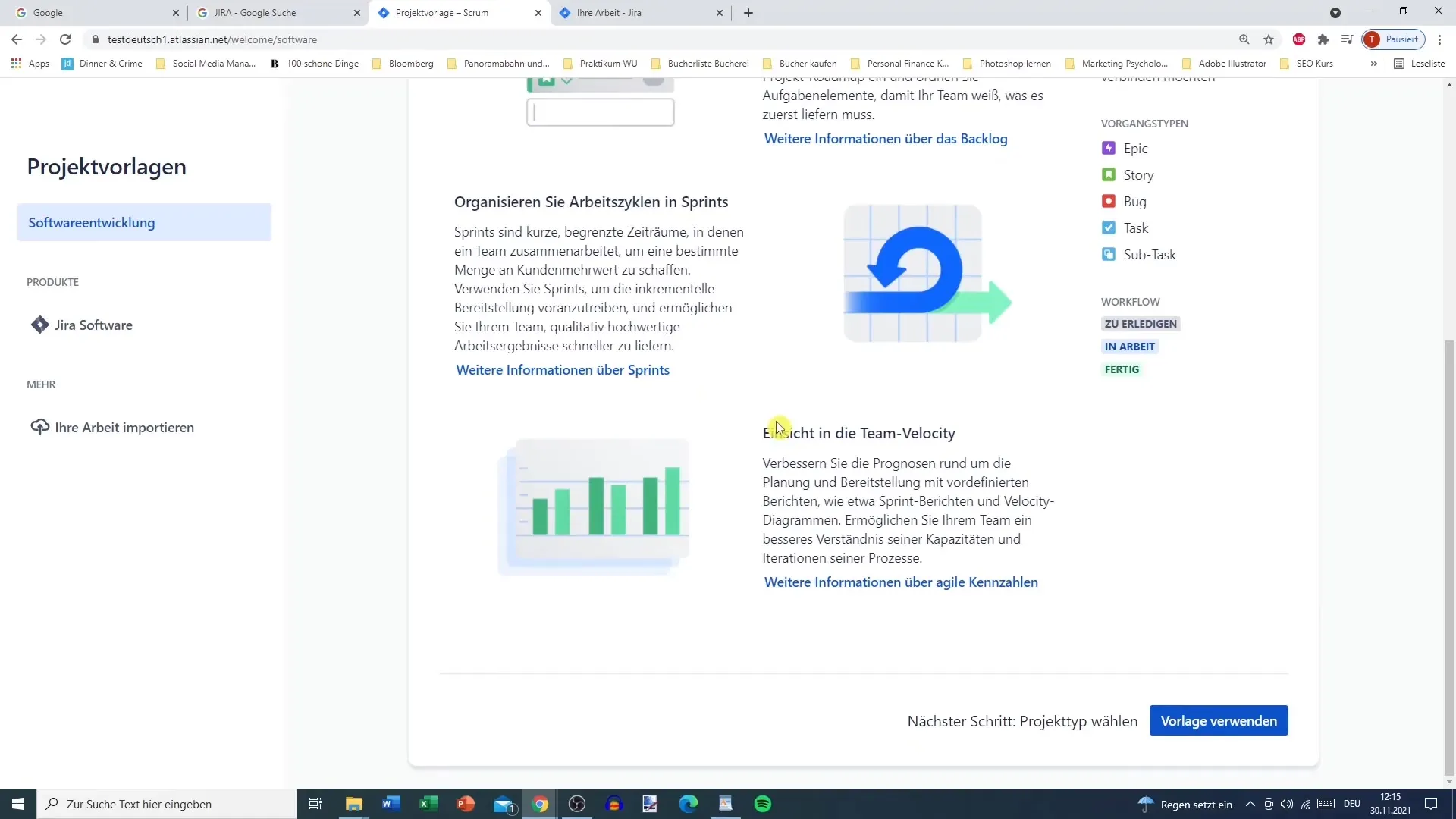
Langkah 6: Penyesuaian Lanjutan dan Pembuatan Proyek
Kini Anda memiliki pilihan untuk menentukan apakah proyek Anda akan diatur oleh tim atau oleh administrator Jira. Pertimbangkan dengan matang apa yang paling bermanfaat untuk tim Anda.
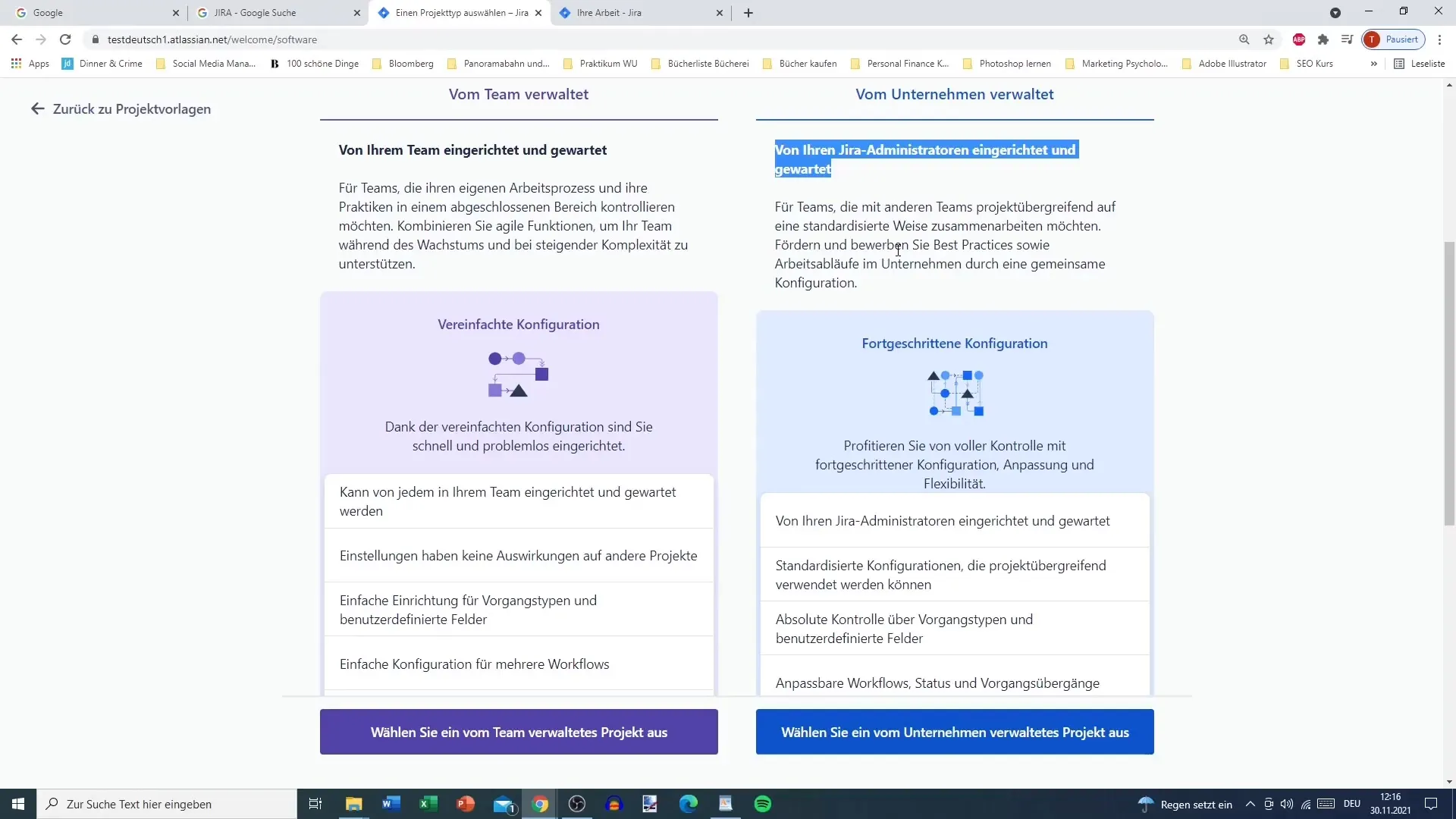
Setelah itu, beri nama proyek Anda - misalnya "Proyek Uji Scrum" - dan berikan kunci, seperti "PUS".
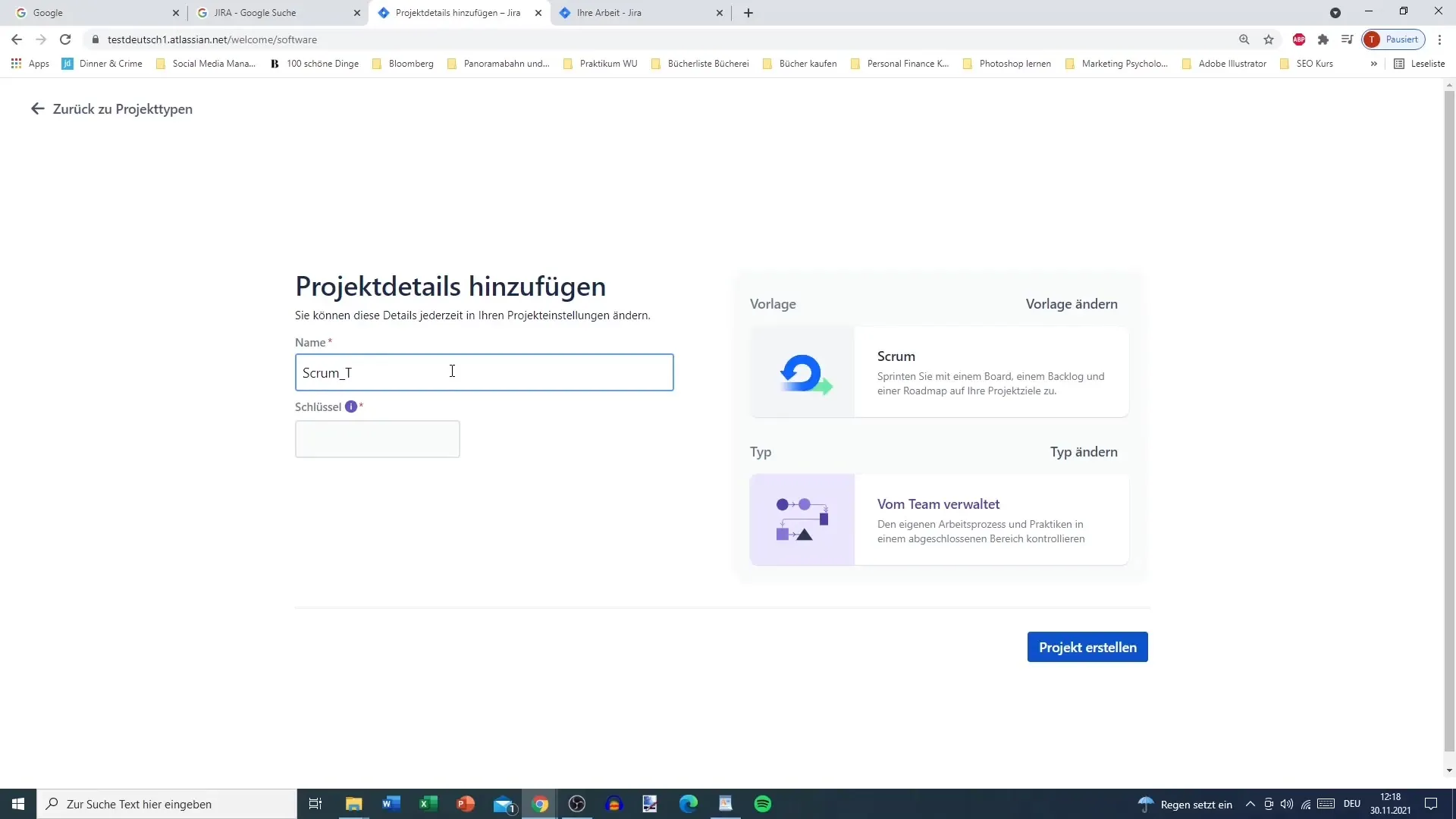
Kemudian klik "Buat proyek", dan proyek Jira Anda akan dibuat. Anda akan langsung diarahkan ke Backlog, di mana Anda dapat mengelola tugas-tugas Anda.
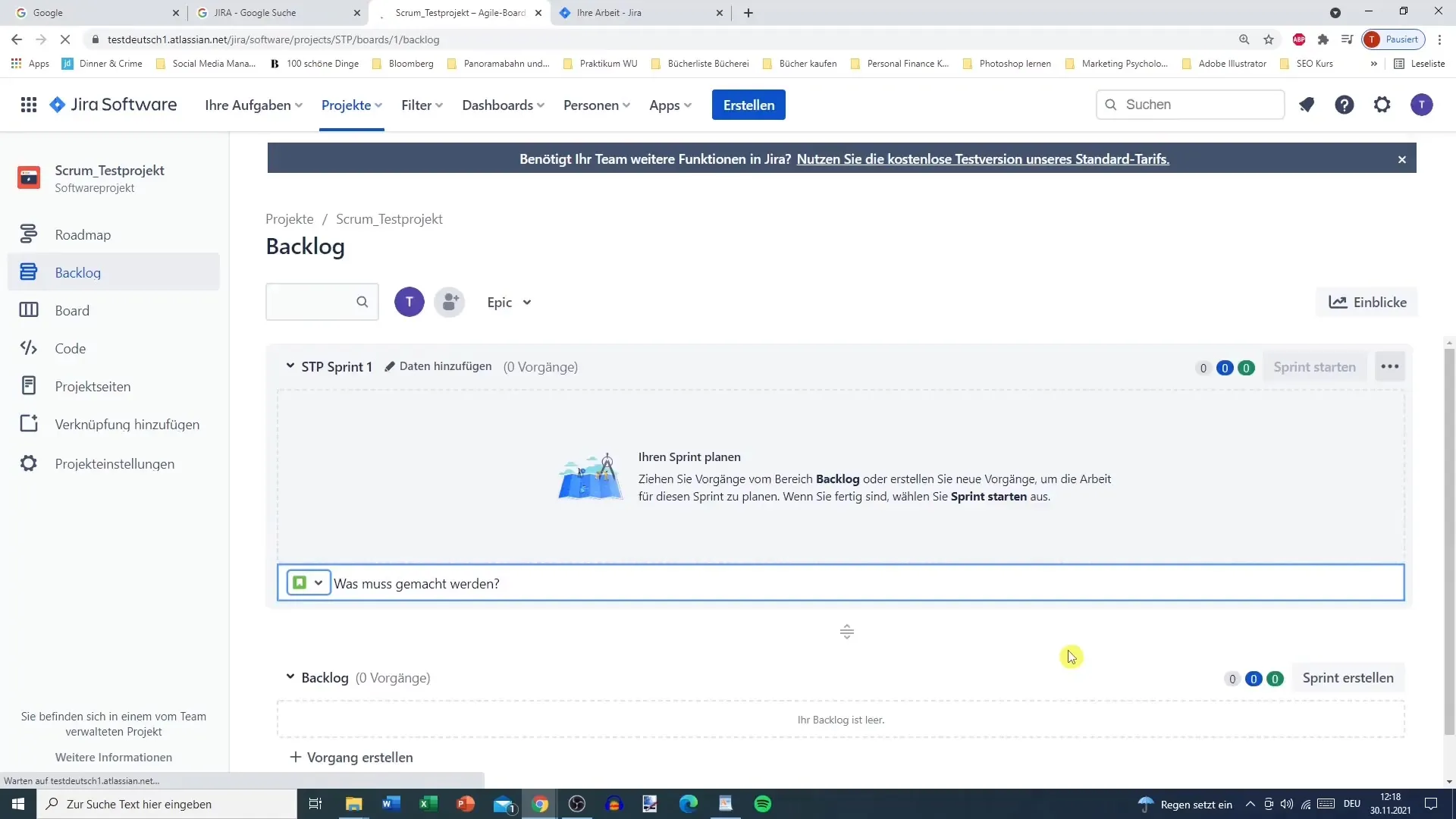
Langkah 7: Memulai Proyek dan Menemukan Fungsi-fungsi
Setelah proyek berhasil dibuat, Anda dapat memulai tur sistem. Atau Anda dapat menjelajahi lingkungan Anda sendiri sambil saya menjelaskan fungsi-fungsi penting dalam tutorial-tutorial berikutnya.
Ringkasan
Jira adalah alat yang sangat berguna untuk membantu Anda mengelola proyek secara efektif dan mengoptimalkan kerja tim Anda. Dengan mengunduh perangkat lunak, membuat akun, mendefinisikan kebutuhan, dan memilih jenis proyek, Anda kini telah meletakkan dasar untuk dapat menggunakan Jira dengan sukses.
Pertanyaan yang Sering Diajukan
Bagaimana cara mengunduh Jira?Anda pergi ke halaman awal Jira dan klik "Unduh Gratis".
Haruskah saya memberikan kartu kredit untuk menggunakan Jira?Tidak, kartu kredit tidak diperlukan untuk versi gratis.
Bisakah saya mengundang anggota tim ke proyek saya?Ya, Anda dapat menambahkan email anggota tim Anda dan menentukan apakah mereka dapat mengundang orang lain.
Apa perbedaan antara proyek dikelola oleh tim dan proyek dikelola oleh perusahaan?Proyek yang dikelola oleh tim diatur oleh Anda dan tim Anda, sementara proyek yang dikelola oleh perusahaan diatur oleh administrator Jira.
Bagaimana cara memberi nama pada proyek saya?Anda dapat memasukkan nama dan kunci pilihan Anda saat membuat proyek Anda.


